word 2007是一款功能強大的辦公軟件,該軟件在文字編輯方麵是非常優秀的,利用該軟件我們可以製作文本,也可以插入圖片,進行圖文混排,下麵我們就來看看word2007文字怎麼加邊框。
word2007文字邊框添加方法:
1、打開Word 2007這款軟件,進入Word 2007的操作界麵,如圖所示:
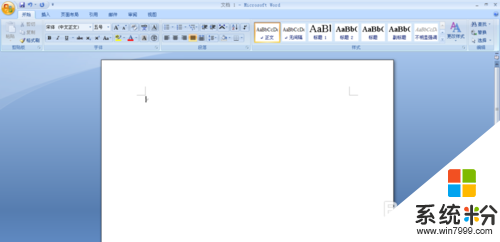
2、在這個界麵的編輯輸入區輸入一些文字,如圖所示:
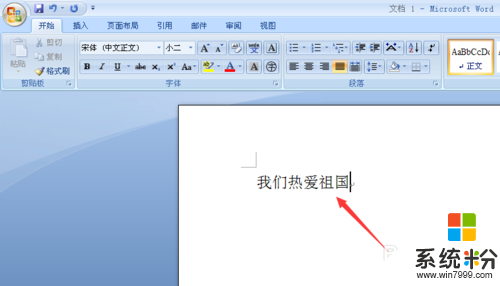
3、按下鍵盤上的Ctrl+A鍵,選擇我們剛剛輸入的文字,如圖所示:
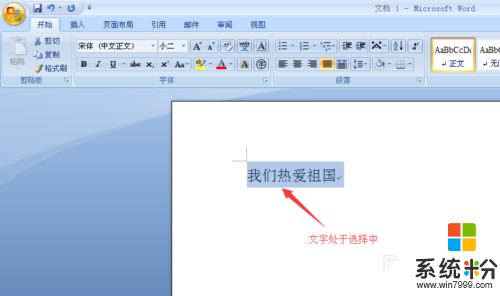
4、在上麵的菜單欄裏找到開始菜單如圖所示:
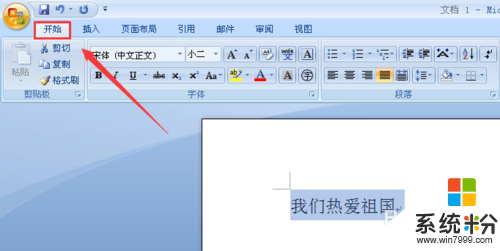
5、點擊開始菜單,在其內找到字符邊框選項,如圖所示:
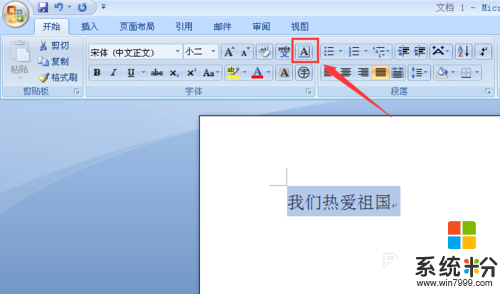
6、點擊字符邊框,可以看到在文字輸入區裏我們輸入的文字已經添加上邊框了,如圖所示:
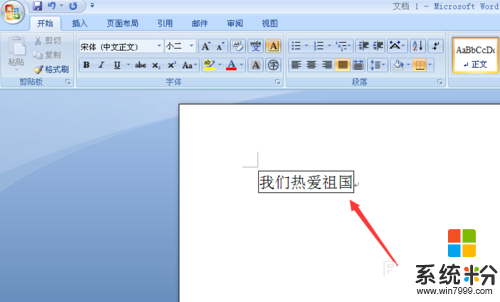
【word2007文字怎麼加邊框】的全部內容這就為大家介紹完了,如果你遇到相同的問題,不知道怎麼解決的話,不妨試試看吧。還有其他的ghost係統下載後使用的故障,都歡迎使用上係統粉查看相關的教程。